Jak spouštět aplikace pro Android na počítači se systémem Windows
9 min. číst
Aktualizováno dne
Přečtěte si naši informační stránku a zjistěte, jak můžete pomoci MSPoweruser udržet redakční tým Více informací
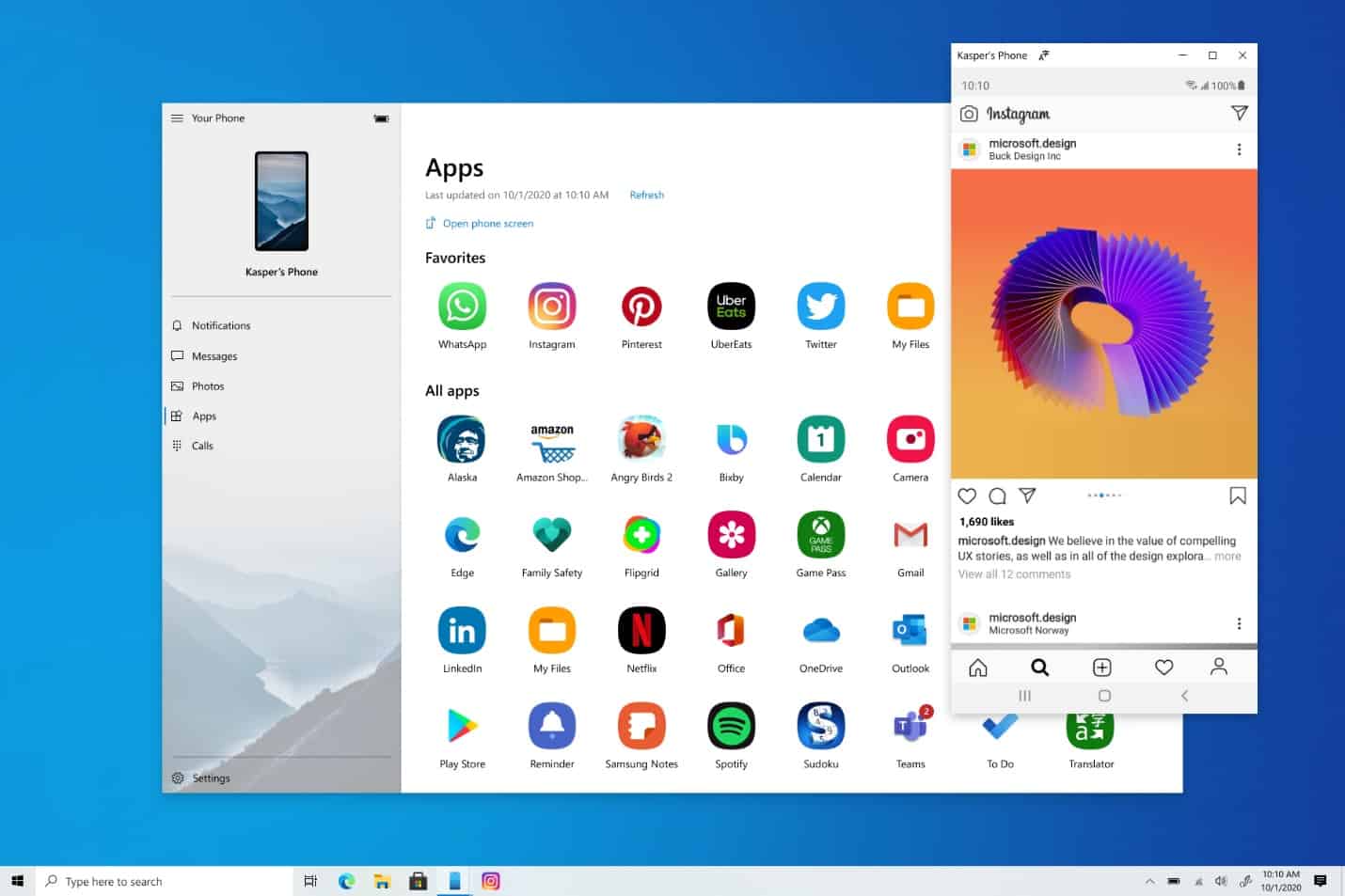
Zatímco Windows má velmi robustní ekosystém aplikací, existují určité zkušenosti, jako je Snapchat nebo TikTok, který je k dispozici pouze na mobilu.
Microsoft našel řešení tohoto problému tím, že našel způsob, jak přenést aplikace pro Android v telefonu do počítače pomocí aplikace Váš telefon.
Jejich nejnovější funkce vám umožní pohodlně připnout své oblíbené mobilní aplikace na hlavní panel nebo nabídku Start vašeho počítače, abyste k nim měli rychlý a snadný přístup. Když spustíte aplikaci, funguje stejně jako na vašem mobilním telefonu a nyní se otevře jako samostatné okno mimo aplikaci Váš telefon. Ať už tedy potřebujete rychle odpovědět na konverzaci, reagovat na příspěvky na sociálních sítích nebo si objednat jídlo, můžete to udělat rychle a efektivně pomocí velké obrazovky počítače, klávesnice, myši, pera a dotykové obrazovky spolu s dalšími aplikacemi pro počítače.
S aplikacemi Váš telefon můžete okamžitě přistupovat k aplikacím pro Android nainstalovaným ve vašem mobilním zařízení přímo na vašem PC. Pomocí připojení Wi-Fi vám aplikace Apps umožňují procházet, hrát, objednávat, chatovat a další – to vše při použití větší obrazovky a klávesnice vašeho počítače. Své aplikace pro Android si můžete přidat do svého počítače jako oblíbené, připnout je do nabídky Start a na hlavní panel a otevřít je v samostatných oknech, abyste je mohli používat vedle sebe s aplikacemi v počítači – pomůže vám to zůstat produktivní.
Nastavení a používání aplikací pro Android na vašem PC.
Požadavky na systém
Chcete-li používat aplikace, budete potřebovat:
· Počítač s aktualizací Windows 10 z května 2019 nebo novější.
· Chcete-li zkontrolovat a aktualizovat verzi systému Windows, přejděte v počítači na adresu Nastavení > Aktualizace a Zabezpečení > Zkontrolovat aktualizace.
· Zařízení Android se systémem Android 9.0 nebo novějším s propojením na Windows. Úplný seznam podporovaných zařízení naleznete zde.
· Vaše zařízení Android a počítač musí být připojeny ke stejné síti Wi-Fi.
· Aplikace funguje pro aplikaci Váš telefon verze 1.20071.88 nebo vyšší. Starší verze aplikace Váš telefon zobrazí předchozí prostředí obrazovky telefonu.
Jaké smartphony jsou podporovány?
Aplikace jsou k dispozici na vybraných zařízeních Samsung, která mají Odkaz na Windows, Jako například:
· Samsung Galaxy Note9
· Řada Samsung Galaxy Note10
· Řada Samsung Galaxy Note20
· Samsung řady Galaxy S9
· Samsung řady Galaxy S10
· Samsung řady Galaxy S20
· Samsung Galaxy Fold
· Samsung Galaxy XCover Pro
· Samsung Galaxy Z flip
Úplný seznam podporovaných zařízení naleznete zde.
Jak mohu pracovat s aplikacemi?
K otevírání, psaní, posouvání a interakci s aplikacemi můžete používat počítačovou myš, trackpad, klávesnici, pero nebo dotykové ovládání. Několik tipů pro používání myši a klávesnice:
· Jedním kliknutím se bude chovat stejně jako jakákoliv interakce jedním dotykem/klepnutím
· Klikněte pravým tlačítkem myši kdekoli na obrazovce telefonu přejděte na předchozí stránku
· Klikněte a podržte se bude chovat stejně jako interakce klepnutí/podržení
· Klikněte, podržte a přetáhněte pro výběr obsahu
· Posouvání myší pro pohyb mezi stránkami svisle nebo vodorovně
Některé hry a aplikace nemusí fungovat s myší nebo klávesnicí. K interakci s nimi budete muset použít počítač s dotykovým ovládáním.
Jak připojím aplikace pro Android do Windows?
Své aplikace pro Android můžete připnout do nabídky Start Windows, na hlavní panel nebo je přidat do oblíbených aplikací Váš telefon.
Připnutí aplikace na vašem PC:
1. Otevřete aplikaci Váš telefon
2. Přejděte do části Aplikace
3. Klikněte pravým tlačítkem na ikonu aplikace, kterou chcete připnout nebo přidat do oblíbených
Nejčastější dotazy
Jsou nyní aplikace z mého telefonu nainstalovány v mém počítači?
Ne, aplikace, které otevřete na počítači, budou spuštěny z vašeho zařízení Android. Aby to fungovalo, vaše zařízení Android musí být zapnuté a připojené ke stejné síti Wi-Fi. Aplikace Váš telefon připojuje a zrcadlí aplikace k počítači z telefonu Android.
Mohu přistupovat k aplikacím pro Android bez připojení zařízení?
Ne, chcete-li tuto zkušenost využívat, musíte své zařízení Android připojit k počítači prostřednictvím aplikace Váš telefon.
Mohu otevřít více aplikací současně?
Ne, najednou můžete otevřít pouze jednu aplikaci pro Android. Aplikace Váš telefon zrcadlí obrazovku vašeho zařízení Android a v něm otevřenou aplikaci. Pokud otevřete novou aplikaci, ta, kterou již máte otevřenou, bude nahrazena novou aplikací.
Odstraňování problémů pro aplikace
Kam zmizela obrazovka telefonu?
Obrazovka telefonu je stále k dispozici, můžete ji otevřít pomocí Otevřete obrazovku telefonu nad seznamem aplikací. Tím se zrcadlí obrazovka vašeho telefonu stejně jako předtím, ale bude to v samostatném okně z aplikace Váš telefon. Aplikace nabízí snazší nový způsob interakce se všemi aplikacemi nainstalovanými ve vašem zařízení Android jejich přímým spuštěním
Nevidím své aplikace pod svým jiným profilem Android nebo firemním profilem
Aplikace Váš telefon aktuálně nepodporuje více profilů Android nebo pracovních účtů. V aplikaci Váš telefon se zobrazí pouze aplikace ve vašem výchozím profilu. Aplikace Váš telefon není kompatibilní s pracovními nebo školními účty.
Odstraňování problémů s Wi-Fi
Vaše telefonní aplikace budou fungovat pouze tehdy, když spolu telefon a počítač mohou komunikovat. Oba budou muset být připojeni ke stejné síti (například k vaší domácí Wi-Fi).
Pokud se pokoušíte používat aplikace na svém pracovišti, úspěšné připojení nemusí být vždy možné. V takovém případě doporučujeme promluvit si s vaším IT oddělením nebo správcem sítě.
Běžné odstraňování problémů s Wi-Fi:
1. Zkontrolujte, zda je váš telefon připojen k mobilním datům místo k Wi-Fi, tím, že přejdete do svého telefonu Nastavení > Připojení > Wi-Fi a ujistěte se, že přepínač Wi-Fi je zapnutý a stav pod vaší aktuální sítí je „připojeno“.
2. Zkontrolujte, zda je telefon připojen ke stejné síti Wi-Fi jako počítač.
· Začněte kontrolou připojení telefonu Nastavení > Připojení > Wi-Fi a poznamenejte si název sítě pod hlavičkou aktuální sítě.
· Na vašem PC přejděte na Nastavení > Síť a internet > Wi-Fi - zkontrolujte, zda je Wi-Fi v počítači zapnuto a zda je připojená síť stejná jako v telefonu.
· Můžete mít dvě různé sítě Wi-Fi, např. jedna používá pásmo 2.4 GHz a druhá 5 GHz. Pokud kliknete na ikonu Wi-Fi vašeho PC/telefonu, měli byste tyto sítě vidět v seznamu. Zkuste se připojit ke stejné síti na obou zařízeních.
· Jste za firewallem nebo používáte VPN? Pokud ano, může to blokovat komunikaci mezi vašimi zařízeními, můžete je zkusit deaktivovat, abyste zjistili, zda se tím problém nevyřeší.
Obecné odstraňování problémů
Pokud se zobrazí chybová zpráva oznamující, že se počítač nemůže připojit k telefonu, může to být z různých důvodů. Zde je několik věcí, které můžete vyzkoušet:
Na telefonu Android zkontrolujte, zda:
· Váš telefon je zapnutý.
· Spořič baterie je zapnutý pryč V telefonu.
· Váš telefon není v režimu Letadlo.
· Váš telefon a počítač jsou připojeny ke stejné síti nebo Wi-Fi.
· Jste přihlášeni do Link to Windows se stejným účtem Microsoft, jaký máte na svém počítači.
V počítači:
· Zkontrolujte, zda je váš počítač připojen k internetu.
· Ujistěte se, že je zapnutý Spořič baterie pryč v počítači.
· Zkontrolujte, zda vaše systémové účty fungují správně. Ve Windows přejděte na Nastavení > Systém > Sdílené zážitky. Vybrat Opravit teď.
Známé problémy/omezení:
· Některé aplikace mohou blokovat možnost odesílání na jiné obrazovky.
· Některé hry a aplikace nemusí reagovat na interakce z myši nebo klávesnice připojené k počítači. K interakci s nimi budete muset použít počítač s dotykovým ovládáním.
· Když otevřete aplikaci pro Android prostřednictvím svého telefonu, zobrazíte aplikaci a budete s ní pracovat na svém počítači, ale jakýkoli zvuk přicházející z aplikace se bude přehrávat na vašem zařízení Android. Zvuk se nepřenáší do vašeho PC.
Stáhněte si aplikaci Váš telefon
Můžete si stáhnout aplikaci Váš telefon pro Windows zde. Aplikace Odkaz na Windows je integrována do podporovaných telefonů Android a lze ji nalézt v rozevíracím panelu oznámení.
[appbox microsoftstore 9nmpj99vjbwv]








Uživatelské fórum
0 zprávy